Apple jätkab koduse nupu eemaldamist iOS-seadmetest kogu oma rivistuse kaudu. Viimane ohver on uus iPad Pro, millel on nüüd õhuke raam ja näo ID. Kodu nuppude lahkumise probleem on see, et nüüd peame iPadi ja iOS-i liikumise abil žestide abil uuesti õppima.

Seadistamisprotsessi ajal läbib Apple kiire juhendaja, mis näitab, kuidas avakuvale pääseda, kuid see peatub seal. Uue iPad Pro ümber liikumiseks on vaja palju rohkem žeste, mida peate õppima.
Koputage puudutamiseks
Uus vedeliku võrkkesta ekraan saab äratada ekraanil ühe puudutusega. See on lihtne viis iPadi Pro äratamiseks, et kontrollida aega, lugeda teateid või reguleerida meedia esitust.
Seejärel ärge unustage
Pärast iPad Pro äratõmbamist kraaniga pühkige ekraani allosast üles, et avada avakuvale.
Vaadake rakenduse dokki
Rakenduste doki vaatamiseks libistage ekraani allosast ülespoole, umbes tolli võrra. Kuvatakse rakenduste dokk, mis võimaldab jagatud ekraani käivitamiseks lülituda rakenduste vahel või lohistada ikooni ekraani mõlemale küljele.
Tagasi algekraani juurde
Saate igal ajal tagasi minna oma iPad Pro koduvõrku, libistades ekraani alumisest osast kiirelt liikudes üles. Ma leidsin, et parim viis seda teha on, et kiirelt liigutada ekraani pooleldi ülespoole.
Rakenduse vahetaja
Kui soovite avatud rakenduste vahel vahetada, saate vaadata rakenduse lülitit ekraani allosast ülespoole. Kuid selle asemel, et teha seda ühest kiirest liikumisest, nagu algekraani naasmisel, peatage sõrmega ekraanile lühike sekund. Kui tõstate sõrme üles, näete praegu avatud rakenduste pisipilte ja salvestatud ruume, kus olete kasutanud jagatud ekraani režiimi.
Sulgege rakendused
Sulgeda rakenduste sundimiseks avage rakenduse vahetaja ja alustage seejärel rakenduse pisipiltidel pühkimist. Selleks, et vajaduse korral kiirendada, saate mitu rakendust sulgeda.
Kiire rakenduse vahetamine
Vaadake seda riba ekraani allosas? See on pidev meeldetuletus sellest, kuhu kasutada iPad Pro navigeerimiseks vajalikke žeste. Samuti on see sama koht, mida saate kasutada rakenduste kiireks vahetamiseks. Viimati kasutatud rakenduse juurde naasmiseks libistage riba paremale. Rakenduste sirvimisel saate ka riba üle pühkida. Olgu, eks?
Juhtimiskeskus
IPad Pro juhtimiskeskus asub ekraani paremas ülanurgas. Pöörake alla, et avada kõik erinevad juhtimiskeskuse seadistused, olenemata sellest, millist rakendust praegu kasutate.
Teadete keskus
Saate ikka vaadata oma teateid ja Täna vaadet ekraani otsast allapoole nihutades - parempoolses ülanurgas.
Pärast nende žestide omandamist ei tohiks teil iPad Pro'ga ümber käia nagu pro, pro.
Näo ID: tutvumine iPad Pro'ga.
iPad Pro 2018 ülevaade: Suur ilus tablett? Jah. Paindlik arvuti? TBD.





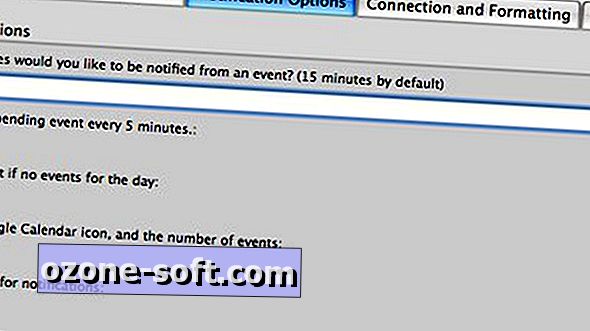




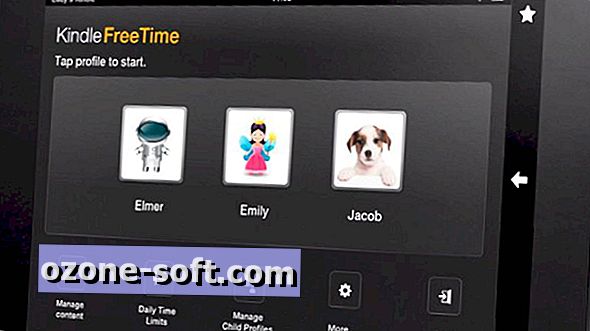


Jäta Oma Kommentaar